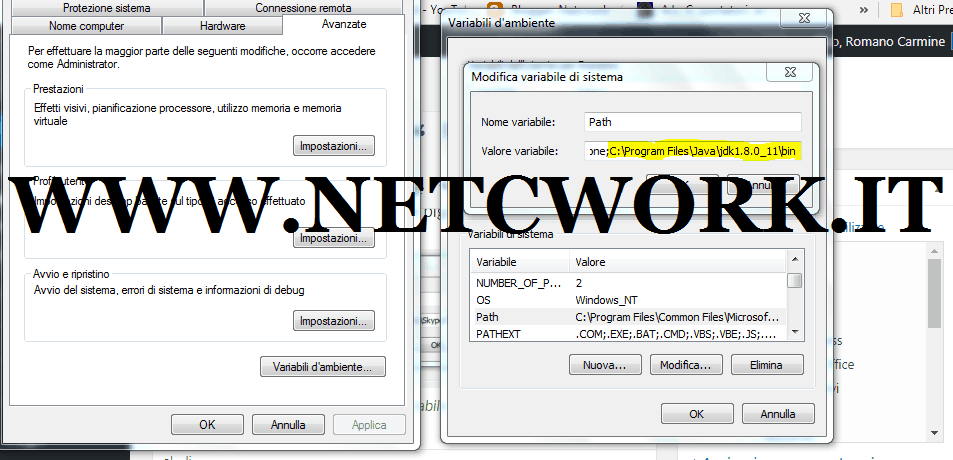Come creare una variabile di ambiente in Windows 8
Questo articolo descrive come superare le difficoltà legate alla configurazione su “come creare una variabile di ambiente in Windows 8” per java; questo passaggio è fondamentale per gli aspiranti programmatori Java ma prima di partire per sviluppare applicazioni, almeno che non si disponga di un IDE che provveda per noi è necessario impostare il Path al JDK altrimenti il codice non potrà essere elaborato.
Come creare una variabile di ambiente in Windows 8: la procedura!
La variabile di ambiente Path serve al sistema per identificare il percorso del Javac (Java compiler) per elaborare il bytecode dei sorgenti. Ecco come creare una variabile di ambiente in Windows 8 e versioni precedenti:
In Windows 8
- Con il mouse spostati verso l’angolo superiore destro e trascina la punta verso il basso; poi dal menu laterale posizionati In Cerca e digita Pannello di controllo.
- Poi fai clic sul collegamento Impostazioni di sistema avanzate.
- Continua facendo clic su Variabili di ambiente. Nella sezione Variabili di sistema in basso, trova tra le diverse variabili elencate la variabile Path e selezionala; dopo fai clic su Modifica.
- Adesso dalla finestra Modifica variabile di sistema che si e aperta inserisci il percorso per java (c:\Program Files\java\qui inserire la versione de jdk\bin); Infine clicca su OK e Chiudi tutte le altre finestre confermando su OK.
In Windows 7\Vista
- Dal desktop clicca con il tasto sinistro del mouse sul pulsante del menu start in fondo a sinistra, poi dal menu start con il tasto destro del mouse clicca su Computer; all’apertura del nuovo menu di scelta rapida vai su Proprietà.
- Adesso fai clic sul collegamento Impostazioni di sistema avanzate che trovi sulla sinistra; e poi continua dalla scheda che si e aperta di: Variabili di ambiente
- su Variabili di sistema, nel secondo riquadro in basso. Trova tra le variabili la variabile di sistema Path e selezionala; una volta selezionata clicca sul pulsante Modifica e si aprirà la scheda Modifica variabile di sistema inserisci il percorso per java nella casella di testo in basso: c:\Program Files\java\qui inserire la versione de jdk\bin
- e dopo clicca su OK poi chiudi tutte le finestre facendo clic su OK.
In Windows XP
- Con il puntatore del mouse Seleziona Start e poi su Risorse del computer. Adesso fai clic con il tasto destro del mouse o del touchpad se hai un portatile su proprietà, poi alla apertura della scheda seleziona e clicca la voce Avanzate.
- Prosegui cliccando su Variabili di ambiente e nella sezione Variabili di sistema trova la variabile di Path e selezionatela; a questo punto fai clic su Modifica.
- Nella finestra Modifica variabile di sistema, inserisci il seguente valore: c:\Program Files\java\qui inserire la versione de jdk\bin nella variabile Path; Fai clic su OK; poi chiudi tutte le altre finestre pigiando su OK.
Conclusioni
In questa guida su come creare una variabile di ambiente in Windows 8 sono andato un po altre; ho inserito anche la procedura per le versioni precedenti ma nel caso tu stessi pensando di aggiornare il sistema ecco anche l’articolo su Windows 10!